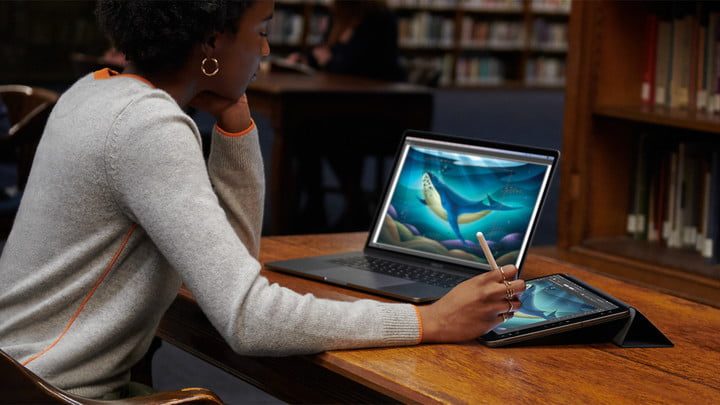Con la llegada del sistema operativo MacOS Catalina, Apple puso en marcha una serie de cambios, como la desaparición de iTunes, actualizaciones, nuevas aplicaciones, renovadas herramientas y mucho más. De entre todas ellas, aquí te presentamos sus cinco mejores funciones.
Si tienes curiosidad y aún no lo has usado, aquí lo puedes descargar.
Apple Music, Apple Podcasts y Apple TV reemplazan a iTunes
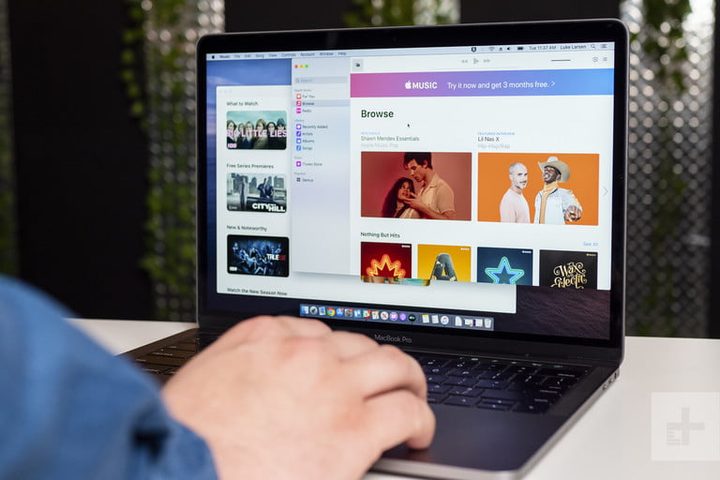
Sí, Apple confirmó la desaparición de iTunes durante el anuncio oficial de su MacOS Catalina en la WWDC 2019 (Conferencia Mundial de desarrolladores de Apple, por sus siglas en inglés). Este anuncio también reveló que tres nuevas apps de medios han sido nombradas sucesoras conjuntas de la app administradora de medios. Empecemos con Catalina, se espera que iTunes sea reemplazada con las siguientes apps: Apple Music, Apple TV y Apple Podcasts.
De acuerdo a un comunicado de prensa publicado el mismo día que el anuncio del WWDC, la app Apple Music es “rápida como un rayo” y ofrece una biblioteca de “50,000,ooo de canciones, playlists y videos musicales”. Los usuarios de Apple Music también tendrán acceso a la tienda de música de iTunes. La app Apple TV soporta 4K HDR y Dolby Atmos y ofrece acceso a más de 100,000 películas y programas de televisión de iTunes que están disponibles para renta o compra.
La app Apple TV también soportará el próximo “servicio de suscripción de videos originales” de Apple conocido como Apple TV+. Y finalmente, la app Apple Podcasts incluye un catálogo de más de 700,000 programas y puedes buscar capítulos de podcast por presentador “o incluso por tema de discusión” con la ayuda del aprendizaje automático.
Soporte de segunda pantalla para iPads con Sidecar
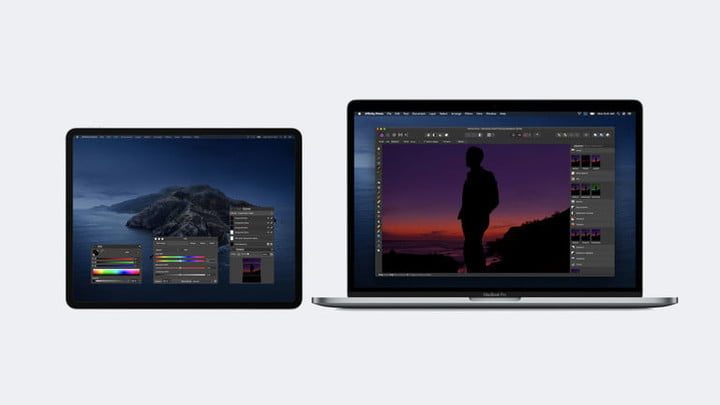
MacOS también ofrece soporte de segunda pantalla para iPads. Conocida como Sidecar, la función esencialmente permite que los usuarios de Mac utilicen sus iPads como una segunda pantalla de compañía para sus Macs. Sidecar ofrece soporte de segunda pantalla en dos formas significativas: puedes arrastrar Windows desde tu Mac hacia tu iPad y usarlo como si fueras un monitor externo, o puedes emparejar tu iPad con un Apple Pencil y hacer cambios que se verán reflejados en la Mac.
De acuerdo con Apple, Sidecar puede ser utilizada con cable o en forma inalámbrica. Pero vale la pena señalar que para que la versión inalámbrica funcione, necesitarás estar a no más de 10 metros de tu Mac. Sidecar también ofrece soporte para Touch Bar si las apps que estás utilizando con Sidecar también soportan Touch Bar. Los controles de Touch Bar deben aparecer en la parte inferior de la pantalla de tu iPad cuando está encendida.
Usa tu iPad como una tableta para dibujar
El Segundo aspecto de Sidecar es especialmente interesante para los artistas, diseñadores e ilustradores. Después de que tengas tu iPad conectada por medio de Sidecar, puedes usar Apple Pencil para dibujar y anotar cosas en tu iPad.
En teoría, esto debería funcionar impecablemente con las apps de tu Mac, lo que significa que podrías deshacerte de tu tableta Wacom y usar tu iPad para trabajar directamente en aplicaciones como Photoshop o Illustrator.
Tiempo en pantalla
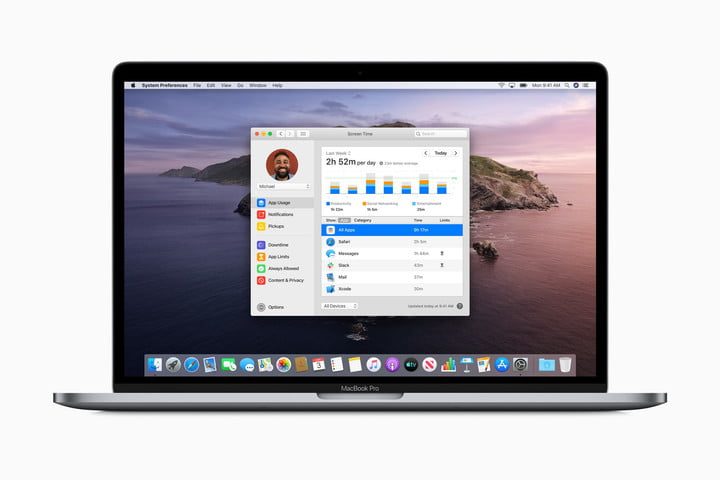
Administrar el tiempo de tu familia en pantalla es ahora mucho más fácil ya que la app Screen Time finalmente ha llegado a MacOS Catalina. La app actualizada Screen Time de Catalina permite a los usuarios no solamente instalar la App Limits en el dispositivo MacOS sino en todos tus dispositivos Apple.
La app puede crear reportes que delimitan cómo los usuarios pasan su tiempo en pantalla, así como establecer límites de comunicación para evitar que tus hijos se mensajeen con extraños en internet.
La app también tiene una función One More Minute para extender tu tiempo en pantalla una vez que hayas alcanzado tu límite.
Una app actualizada para fotografías con una mejor definición
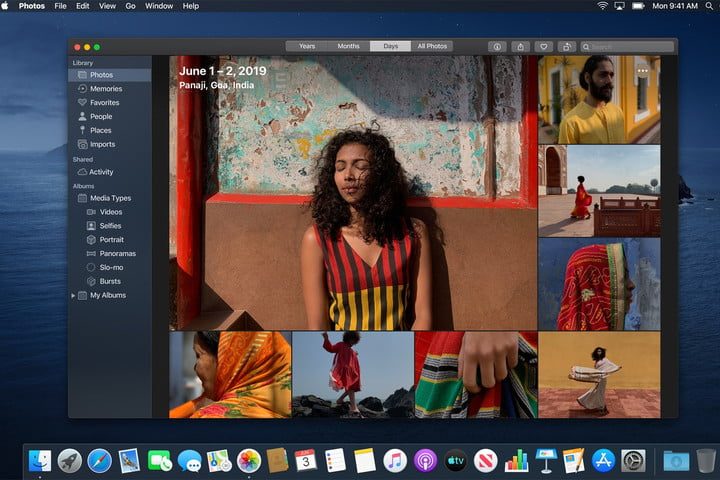
Apple también rediseñó la app Photos en el software MacOS Catalina. La mejoría más notable son los rasgos y la definición de tus mejores fotografías sin tener que levantar un dedo, a la vez que también elimina las fotos de mala calidad y los duplicados de fotos.
Si eso no fuera suficientemente bueno, existen innovaciones más interesantes para la app Photos. Notarás preliminares más grandes de tus fotografías y una función auto-play para tus videos y Live Photos para mostrarlas en acción mientras las desplazas. En adición a las nuevas funciones previamente mencionadas, la app Photos también tiene una función de aprendizaje automático integrada que encuentra esos momentos y recuerdos significativos en tus álbumes de fotos.